Reklāma
Atdzist datora fona iestatīšana ir viena no vienkāršākie datora pielāgošanas veidi 10 ātri veidi, kā pielāgot un personalizēt Windows 10Ne visi Windows 10 noklusējuma iestatījumi peldēs pa jūsu laivu. Mēs parādīsim visus iespējamos Windows 10 pielāgošanas veidus vienkāršā, soli pa solim. Lasīt vairāk pēc jūsu vēlmēm. Neatkarīgi no tā, vai esat lejupielādējis daudz tapešu vai pat padarīja savu Kā izveidot augstākās kvalitātes datora darbvirsmas fona attēlusTapetes ir lielisks veids, kā personalizēt datoru, un pats izveidot savu nav tik grūti, kā jūs varētu gaidīt. Šeit ir vienkāršs soli pa solim ceļvedis. Lasīt vairāk , izvēlēties labāko ir grūts.
Bet kāpēc jums vajadzētu izvēlēties tikai vienu fona attēlu? Sistēmā Windows ir viegli iestatīt fona attēlu slaidrādi, lai jūs varētu parādīt visas savas izlases. Lūk, kā.
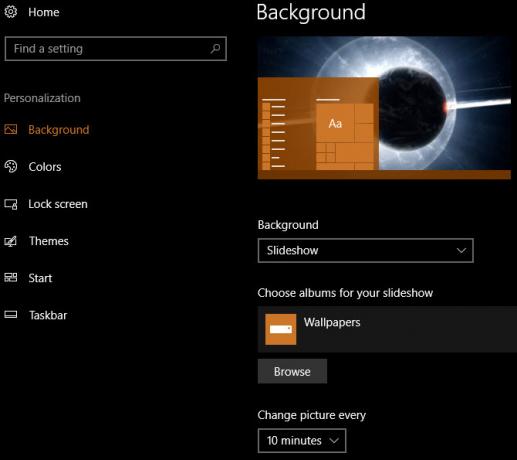
Kā iestatīt slaidrādi kā fona attēlu sistēmā Windows
- Atveriet Iestatījumi lietotne, izmantojot saīsni Windows + I ja tev patīk.
- Atlasiet Personalizēšana kategorija.
- Izvēlies Pamatinformācija cilne kreisajā sānjoslā.
- Saskaņā Pamatinformācija nolaižamajā lodziņā atlasiet Slaidrāde (tas, iespējams, būs Bilde šobrīd).
- Pēc tam zemāk atlasiet Pārlūkot poga zem Izvēlieties slaidrādes albumus. Datorā atrodiet mapi, kurā ir visi attēli, kurus vēlaties izmantot kā fona attēlus, un noklikšķiniet uz Izvēlieties šo mapi.
- Zemāk atlasiet iekšējo attēlu mainīšanai. Jūs varat izvēlēties tik maz, cik 1 minūte vai tik ilgi, kamēr 1 diena.
- Ja iespējot Jaukt, fona attēli tiks parādīti nejaušā secībā, nevis secībā mapē.
- Izvēlieties aizpildījumu fona attēliem, kas ir mazāki vai lielāki nekā jūsu ekrāns. Aizpildiet ir labs risinājums, jo tas samazina attēla lielumu bez lieliem izkropļojumiem.
Tas ir viss, kas jums jādara, un jums ir tapetes slaidrāde! Jebkurā laikā varat šai mapei pievienot jaunus attēlus, un tie automātiski tiks iekļauti slaidrādē. Ja kādreiz vēlaties mainīt fonu, negaidot nākamo ciklu, ar peles labo pogu noklikšķiniet uz darbvirsmas un izvēlieties Nākamais darbvirsmas fons.
Lai iegūtu vairāk pielāgošanas prieka, apskatiet citi veidi, kā pielāgot darbvirsmas fonu sistēmā Windows 6 veidi, kā pielāgot darbvirsmas fonu operētājsistēmā WindowsVilkt darbvirsmu? Ir pienācis laiks mainīt tapetes! Mēs esam ieguvuši padomus atsevišķiem un vairākiem monitoriem, virtuāliem galddatoriem un daudz radošu ideju. Jums patiks jūsu jaunais darbvirsmas fons! Lasīt vairāk .
Bens ir redaktora vietnieks un sponsorētā pasta menedžera vietne MakeUseOf. Viņam ir B.S. datorinformācijas sistēmās no Grove City koledžas, kur viņš absolvēja Cum Laude un ar izcilību viņa galvenajā kategorijā. Viņš bauda palīdzēt citiem un aizraujas ar videospēlēm kā mediju.